Yahoo知恵袋で、下記のような質問が多く掲載しています。「Windowsで動作する、PDF→HTML変換ソフトがあれば教えてください。」「PDFファイルをHTMLに変換することが出来るのでしょうか?変換の方法を教えていただけませんか。」 このように困った方に、レイアウトをそのまま、PDFファイルをHTMLに変換する方法をご紹介します。(関連記事: MacでPDFをホームページに変換できる?MacでPDFをhtmlに変換する方法を解説!)
今回使っているソフトはWondershare社の「PDFelement」という製品です。まずは無料ダウンロードして、下記の手順に従ってPDFをHTMLに変換してみましょう。
All-in-oneのPDF作業ソフト「PDFelement 」なので、メイン機能をスタートメニューで一目瞭然と表示されています。

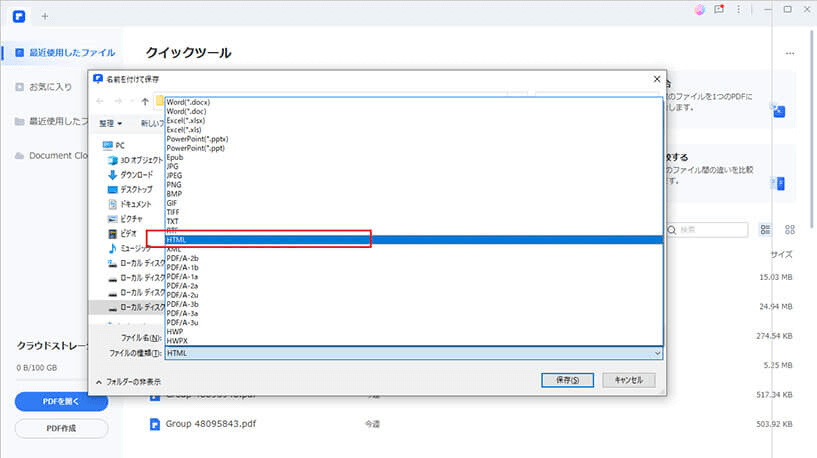
例えば「ハイパーリンクを無視」「画像を無視」など、自由度の高い設定ができます。
「ハイパーリンクを無視」にチェックをいれば、ハイパーリンクを保留せずに変換されます。
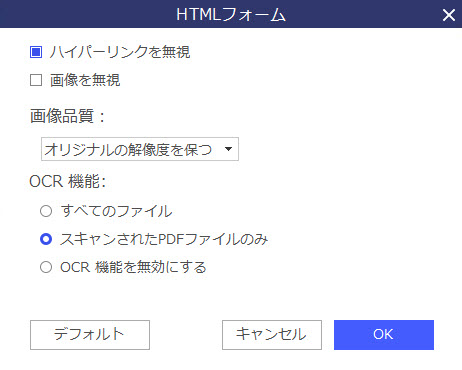
保存先で変換されたHTMLファイルを確認しましょう。
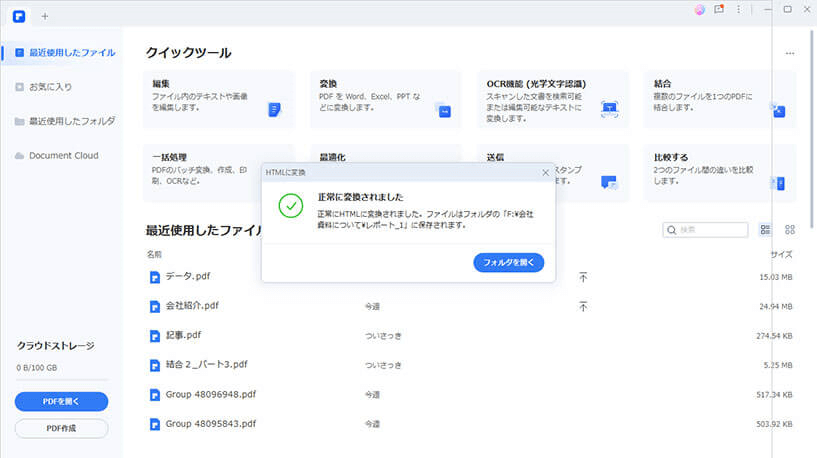
マニュアルを読まなくても分かる簡単操作で、初心者にも優しいですね。PDFからHTMLへと変換した方なら、「PDFelement」を是非活用してみてください。

スマートに、シンプルに、AI 搭載 PDF ソリューション
・ 第19回、24回、29回Vectorプロレジ部門賞受賞
・ 標準版からプロ版まで、幅広いのニーズに対応
・ Windows、Mac、iOS、Android、クラウドに対応
・ 7x12h体制アフターサービス
この文書または製品に関するご不明/ご意見がありましたら、 サポートセンター よりご連絡ください。ご指摘をお待ちしております!
役に立ちましたか?コメントしましょう!